本指南將向您展示如何使用Aiseesoft AVI Video Converter(一款專業且出色的AVI Video Converter軟件)將視頻轉換為AVI。 它可以轉換任何視頻,例如MPG,MPEG,MPEG2,VOB,MP4,M4V,RM,RMVB, WMV,ASF, MKV,TS,MPV, 的AVI,3GP,3G2,FLV,MOD,TOD到AVI視頻格式,可以在包括Archos AV500,Archos AV700,Archos GMini402,iRiver PMP-100,Creative Zen Vision等最受歡迎的播放器上播放。
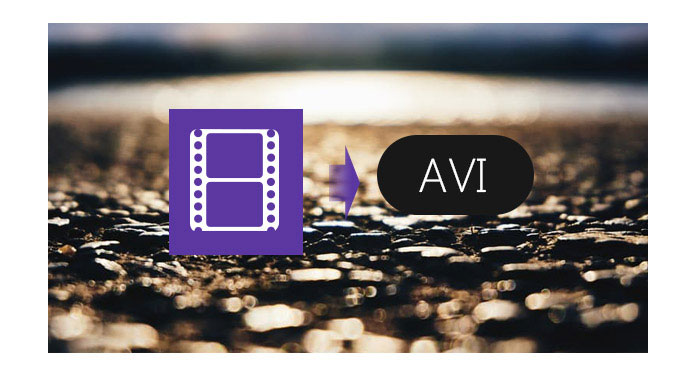
說明:安裝並運行 AVI視頻轉換器.
步驟 1 添加文件
單擊“ +”按鈕導入視頻或音頻文件,也可以單擊“添加文件”菜單以打開以下下拉菜單,然後選擇“添加文件”或“添加文件夾”以導入文件。

步驟 2 輸出視頻設置
從“格式”下拉列表中選擇所需的輸出視頻格式。 單擊“自定義配置文件”選項來設置您的視頻和音頻參數。
步驟 3 開始將Apple Music轉換為MPXNUMX格式
單擊“全部轉換”按鈕開始轉換,此轉換將在不久後完成。

提示:
1.剪輯電影
如果您只想轉換電影中的剪輯,則可以單擊“剪切”按鈕以打開“剪切”窗口,您可以 修剪視頻的時長 通過拖動“開始時間”和“結束時間”滑塊或在每個相應字段中設置時間參數。
設置修剪時間後,捕獲的剪輯的長度將顯示在“選擇長度”框中,以供您參考。

2.視頻裁剪
使用Aiseesoft AVI Video Converter,您可以通過選中“旋轉和裁剪”選項並自定義電影來消除電影視頻周圍的黑色邊緣。

3.將多個視頻合併到一個文件中
如果你想 合併選定的視頻文件 合併為一個輸出文件,您可以選中“合併為一個文件”選項。 默認情況下,合併文件以第一個選定文件(標題或章節)命名。

您可以按照以下方式查看視頻教程:

